Imaš video koji su povjerljive i Ograničavanja viewers? Pa, dalo onda objašnjava Kako prenesite privatni video na youtube i odaberite privatni postavke.
- Dio 1. Korake da biste promijenili postavke privatnosti i prenesite privatni Videozapisi na YouTube
- Dio 2. Najlakši način za prijenos privatni Videozapisi na YouTube
Dio 1. Korake da biste promijenili postavke privatnosti i prenesite privatni Videozapisi na YouTube
Privatni video na YouTubeu se primjenjuje kada osjetljive ili tajnovita sadržaja sudjeluje i samo gledatelji koji su pozvani ili poslali linkove može biti u mogućnosti da biste pregledali tih videa. Privatni videozapisi mogu se naći na rezultate pretraživanja ili na predloženu stranice i korisnik može poslati samo ovo za najviše 50 osoba. Privatnost neuvršteni koristi veze koje se mogu dijeliti na osobe bez računa. Se javnom mjestu videa su javni po defaultu i treba promijeniti postavke na privatno. Ovo će omogućiti korisniku da samo podijeliti s onima koji video je htjela doći do.
Korake da biste promijenili postavke privatnosti usluge YouTube
- Prijavite se u vaš YouTube račun. Na početnu stranicu, pronađite upload gumb i Dodirnite strelicu pokraj njega.
- Odaberite "postavke privatnosti" i kliknite na nju a zatim izaberite koji želite vidjeti vaš video. Mogućnosti predstavljena su tri: n, privatni, javnosti.
- Odaberite video koji želite učitati pritiskom na Odaberite datoteke za upload i video će se automatski pokrenuti prijenos.
Bilješke: NEUVRŠTENI šalje datoteke da bi osoba sa ili bez te cijev kanal. Imajte na umu da vam poslati URL može biti vrijeđati druge ljude koji mogu pregledati vaš sadržaj. PRIVATNO je opcija za one ljude koji ne žele da njihov video dijeliti s drugim ljudima. To je samo vlasnik video i osoba on/ona je odabrana da biste vidjeli video. To može biti poslan na maksimalno 50 YouTube kanala. Odaberite opciju koja je poželjna i pogodan za vas.
Vodič na Upload privatni Videozapisi
Korak 1. Prijavite se i pronađite video datoteke koje trebate promijeniti odabirom opcije video-upravitelj upload gumb naći na glavnoj stranici.

Korak 2. Odaberite "Uredi" opciju, nego naći gumb "Postavke privatnosti" po donjem lijevom području. Tri opcije će biti prisutan, sa različitom stupnju privatnosti. Odaberite Najpogodniji (privatni ili n), bilo koji žalbama na vas.
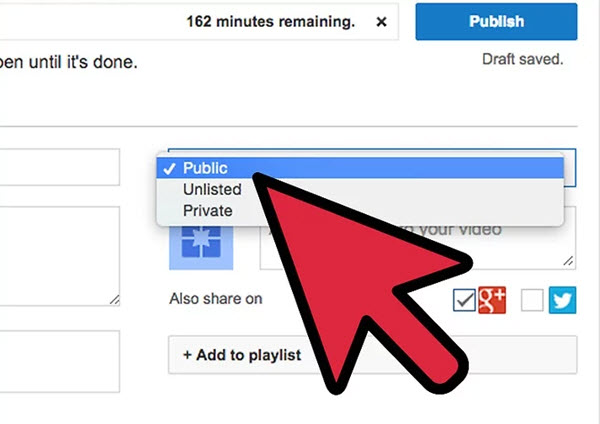
Korak 3. Vidjet ćete odjeljak "Udio" koji možete unijeti korisnička imena tih ljudi da želite poslati link ili video. Kliknite ili Dodirnite "Spasiti" promjene koje ste napravili. Link će biti poslan putem e-pošte odabranih ljudi.

Dio 2. Najlakši način za prijenos privatni Videozapisi na YouTube
iSkysoft iMedia pretvarač Deluxe je jedna od najboljih video alati dostupni trenutno u svijetu tehnologije. Reputacija se može učiniti gotovo sve što je privuklo pohlepan video alat korisnicima. Ovo je uključeno video alat koji je najbliže što možete doći do video uređivanje softver. Preporuča se za Mac računala i je napravio to lakše za sve korisnike sa svojim velikom brzinom. Se koristi za pretvorbu i prijenos videa na te cijev i bilo koji drugi društveni mediji račun kao što su Facebook i Vimeo. Osim toga ona ima druge svrhe kao što su skidanje videa, montaža ih i palili ih na DVD, koji mogu igrati u bilo koji DVD igrač.
iSkysoft iMedia pretvarač Deluxe - Najbolji Video pretvarač
Ključ mogućnosti od najlakših YouTube privatni Video Upload:
- Odličan video i audio pretvarač koje mogu biti iskorištene u prijenosnim uređajima poput iPad, iPhone, iPod i pretvoriti u datoteke koje su usklađene sa svog uređaja.
- Pretvara visoke rezolucije (MKV, MTS/M2TS, TS i AVHD) i standardnog formata (MP4, MPG/MPEG, MP3, FLV, MOV, WMV, itd).
- Ugrađen video preuzimanje datoteka koja preuzima Tekući medij posebice popularne web stranice npr YouTube i Facebook.
- Značajke za snimanje DVD-a. Možete snimiti datoteke na disk pomoću Povucite i ispustite stila za video alat. DVD-a možete pogledati u bilo kojem obliku.
- Dodatne video izdanje mogućnosti kao Podnaslov, vodeni žig, Podešavanje svjetline i Kontrasta, rezati, obrezivanje, rotirati i obrezivanje slike.
- Savršeno compatibel u macOS (Sierra, El Capitan) i Windows PC (Windows 10/8/7).
Kako Uploadati privatni Videozapisi na YouTube sa iSkysoft iMedia pretvarač Deluxe
Korak 1. Uvoz Videozapisa na YouTube Uploader
Uvoz datoteke u iSkysoft iMedia pretvarač Deluxe mimo klik na "Varalica" u glavnom izborniku i kliknete opciju "Učitavanje medija datoteke". Druga mogućnost je također koristeći vuci i ispusti stil gdje vuci i ispusti svoj video na video alat. Windows korisnici također mogu dodati mapu odlaskom kroz funkciju "Add Files".

Korak 2. Odaberite Upload to mladost
Video prikazuje u rešetki sa imenom veličina trajanje i oblik. Nakon uvoza video datoteka, "Izvoz" izbornik je na Mac, izaberite "YouTube" kategoriju. Za Windows korisnike, Preporuča se pretvoriti videa na YouTube podržani format prvi, a zatim upload na YouTube.

Korak 3. Prijavu i Upload Video to mladost
Na novom prozoru koji se pojavi Unesite detalje videozapisa koji se prikazuju na zaslonu kao što su kategoriju, naslov i opis. Pod privatnost Odaberite opciju "Privatno". Nakon što su učinili, sada možete kliknuti na "Prijaviti" gumb koji će vam omogućiti da Unesite detalje vašeg računa usluge YouTube. Od tamo možete upload tvoj video to mladost.



